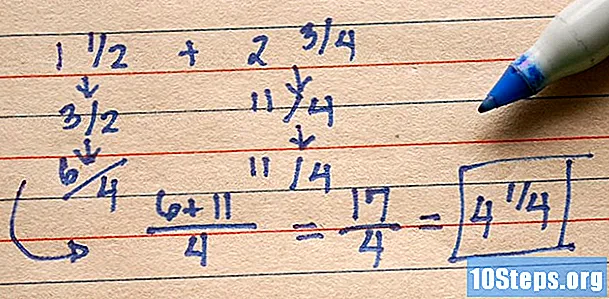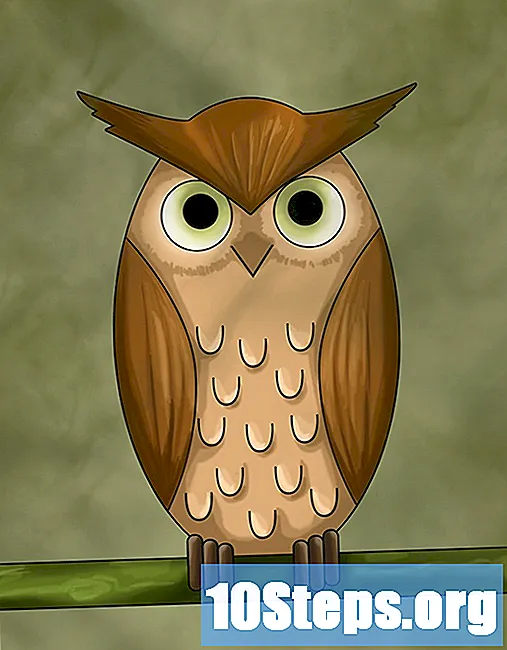உள்ளடக்கம்
விண்டோஸ் 10 இல் விண்டோஸ் டிஃபென்டரை எவ்வாறு தற்காலிகமாக மற்றும் "நிரந்தரமாக" முடக்கலாம் என்பதை இந்த கட்டுரை உங்களுக்குக் கற்பிக்கும். "அமைப்புகள்" மெனுவைப் பயன்படுத்தி கணினி மறுதொடக்கம் செய்யப்படும் வரை விண்டோஸ் டிஃபென்டரை முடக்க முடியும் என்றாலும், அதை தானாகவே மீண்டும் செயல்படுத்துவதைத் தடுக்கலாம். விண்டோஸ் "ரெஜிஸ்ட்ரி எடிட்டர்" ஐப் பயன்படுத்தி நீங்கள் முடிவு செய்கிறீர்கள். விண்டோஸ் டிஃபென்டரை முடக்குவது உங்கள் கணினியை பாதுகாப்பு அச்சுறுத்தல்களுக்கு ஆளாக்குகிறது என்பதை நினைவில் கொள்ளுங்கள்; கூடுதலாக, "ரெஜிஸ்ட்ரி எடிட்டரை" தவறாகப் பயன்படுத்துவதால் இயக்க முறைமையை சேதப்படுத்தலாம் அல்லது வழங்க முடியாது.
படிகள்
முறை 1 இன் 2: விண்டோஸ் டிஃபென்டரை தற்காலிகமாக முடக்குகிறது
. அவ்வாறு செய்ய, திரையின் கீழ் இடது மூலையில் அமைந்துள்ள விண்டோஸ் லோகோவைக் கிளிக் செய்க. பின்னர் ஒரு சிறிய மெனு தோன்றும்.

"தொடக்க" மெனுவின் கீழ் இடது மூலையில். அவ்வாறு செய்வது "அமைப்புகள்" சாளரத்தைத் திறக்கும்.
அமைப்புகள் விருப்பங்களின் கீழ் வரிசையில் "புதுப்பித்தல் மற்றும் பாதுகாப்பு".
"நிகழ்நேர பாதுகாப்பு" தலைப்பின் கீழ், பின்னர் கிளிக் செய்க ஆம் கோரப்படும்போது. இந்த அம்சம் விண்டோஸ் டிஃபென்டரில் முடக்கப்படும்.
- "மேகக்கட்டத்தில் வழங்கப்பட்ட பாதுகாப்பு" தலைப்பின் கீழ் நீல "ஆன்" விசையை கிளிக் செய்து கிளிக் செய்வதன் மூலமும் மேகக்கணி பாதுகாப்பை முடக்கலாம். ஆம் கோரப்படும்போது.
- கணினியை மறுதொடக்கம் செய்த பிறகு விண்டோஸ் டிஃபென்டர் மீண்டும் செயல்படும்.
முறை 2 இன் 2: விண்டோஸ் டிஃபென்டரை நிரந்தரமாக முடக்குதல்

. அவ்வாறு செய்ய, திரையின் கீழ் இடது மூலையில் அமைந்துள்ள விண்டோஸ் லோகோவைக் கிளிக் செய்க. பின்னர் ஒரு சிறிய மெனு தோன்றும்.
, பிறகு ஆஃப்
பின்னர் மறுதொடக்கம் பாப்-அப் மெனுவில். கணினி மறுதொடக்கம் செய்யப்பட்ட பிறகு, விண்டோஸ் டிஃபென்டர் முடக்கப்படும்.

தேவைப்படும்போது விண்டோஸ் டிஃபென்டரை மீண்டும் இயக்கவும். எதிர்காலத்தில் அதை மீண்டும் இயக்க முடிவு செய்தால், பின்வருவனவற்றைச் செய்யுங்கள்:- "ரெஜிஸ்ட்ரி எடிட்டரில்" "விண்டோஸ் டிஃபென்டர்" கோப்புறையை அணுகவும்.
- "விண்டோஸ் டிஃபென்டர்" கோப்புறையில் ஒரு முறை கிளிக் செய்க.
- "DisableAntiSpyware" மதிப்பை இருமுறை கிளிக் செய்வதன் மூலம் திறக்கவும்.
- "மதிப்பு தரவு" இல் உள்ள எண்ணை 1 முதல் 0 வரை மாற்றவும்.
- கிளிக் செய்க சரி உங்கள் கணினியை மறுதொடக்கம் செய்யுங்கள்.
- "DisableAntiSpyware" மதிப்பு கிடைக்காமல் இருக்க விரும்பினால் அதை நீக்கவும்.
உதவிக்குறிப்புகள்
- மூன்றாம் தரப்பு வைரஸ் தடுப்பு (மெக்காஃபி போன்றவை) நிறுவுவது விண்டோஸ் டிஃபென்டரை முடக்காது, ஆனால் அது இயல்பாகவே செயலற்றதாகிவிடும்.
எச்சரிக்கைகள்
- பாதுகாப்பு அமைப்புகளில் விண்டோஸ் டிஃபென்டரை முடக்க முதல் முறையைப் பயன்படுத்தும் போது, வைரஸ் தடுப்பு அல்லது ஃபயர்வால் போன்ற நிறுவப்பட்ட பிற பாதுகாப்பு நிரல்களையும் இது முடக்கலாம். "பாதுகாப்பு காரணங்களுக்காக" விண்டோஸ் டிஃபென்டரை செயலில் வைக்க மைக்ரோசாப்ட் வழங்கும் "அம்சம்" இது.